こんにちわ。ニコニコ動画X(クロス)投稿者のヨシキPと申します。
ついに10万再生突破しました!ありがとうございます!ですが、これは決して私一人の実績ではありません。「X」のロゴを作ってくださった新代あるしさん、入れ替え演出のスクリプトを作成してくださったKANONさん、お二人の力がなければこの作品を完成させるのは不可能でした。
ロゴについてはパーツ1か所ごと別々に作られていて、綿密な動かし方が出来るようにしてくださいました。そのため動画編集で細やかな演出が出来ましたし、このようなことは過去のメドレーでもなかなかなかったかと思います。
スクリプトにつきましても、これがなくては曲の入れ替え、切り替え演出作業1か所やるだけでとてつもない時間と労力が費やされるのですごく助かりました。
さて、今回の記事ではニコニコ動画Xの制作手順をお話ししようかと思います。もしかしたら以下のようなことを疑問に思ってた方もいらっしゃったかも知れません。
・左右の曲表記間違えないか心配しなかったのか
そうです。通常のやり方では音源を打ち込んでるうちにこんがらがって混乱してどこで曲が入れ替わっているのか分からなくなるかと思います。
ですが、都合の良いことに私の使用しているDAWは「X」制作とは相性が良かったようです。
具体的に説明致しますと制作手順は以下の通りです。分かりやすく画像で説明したいと思います。
①各主旋律の音ごとにLメロ、Rメロ個別にトラックを用意する

②2つの曲のメロディーを原曲本来の流れのまま普通に打ち込み

③1曲ごとにクリップに名前(曲名)をつける

④そのクリップの入れ替えたいタイミングにあたる部分を分割

⑤クリップを移動させ、入れ替えたい箇所を入れ替える

とまあこんな感じです。
これを一通り終えるとDAW上ではこのように流れます。
んで、音源が完成したら次は動画ですね。
動画編集についてはKANONさんがニコニコ動画X専用として作成された入れ替え演出スクリプトを用いて作成したのですが、ここからはKANONさんが関わってくるので企業秘密ということでスクショは控えさせてください。
ただ、ざっくりと説明すると音源のDAWで表示される時間をスクリプトに入力してそのタイミングで左右の曲が入れ替えたり、曲表記を切り替えたりしているような感じです。
んで、そのスクリプトでの作業を終えたらaviファイルを出力して後はaviutlでデザイン調整してエンコード!という手順で制作しました。
以上です。
いかがだったでしょう?左右の曲が入れ替わるメドレーを制作するために僕なりに工夫した手順がこれです。この計画に協力して下さったKANONさんや、ロゴ作成を引き受けてくださった新代あるしさん、この作品を伸ばしたいと広告を出してくださった皆様、応援してくださったみなさまのおかげでここまで来ることが出来ました。
改めましてこの場でお礼を言わせてください、ありがとうございました!
最後になりますが、『ニコニコ動画X』という作品は現在6通り存在しますのでここに貼り付けておきます。
ニコニコ動画X(クロス)
ニコニコ動画X -L side-
ニコニコ動画X -R side-
ニコニコ動画X -NON CROSS ver.-
ニコニコ動画X -L side NON CROSS-
ニコニコ動画X -R side NON CROSS-
ん?
現在6通り
という言い方がどうも引っかかるって・・・?
フフフ…よく気付いたな…
そうです。
ニコニコ動画Xはまだ終わりません!
そんなわけで、特報を公開中です↓
とりあえず今はいろいろと疲れたのと他にやりたいことがあったりなので来年に向けてまったり制作しようと思います。ではまたいずれお会いしましょう!
ついに10万再生突破しました!ありがとうございます!ですが、これは決して私一人の実績ではありません。「X」のロゴを作ってくださった新代あるしさん、入れ替え演出のスクリプトを作成してくださったKANONさん、お二人の力がなければこの作品を完成させるのは不可能でした。
ロゴについてはパーツ1か所ごと別々に作られていて、綿密な動かし方が出来るようにしてくださいました。そのため動画編集で細やかな演出が出来ましたし、このようなことは過去のメドレーでもなかなかなかったかと思います。
スクリプトにつきましても、これがなくては曲の入れ替え、切り替え演出作業1か所やるだけでとてつもない時間と労力が費やされるのですごく助かりました。
さて、今回の記事ではニコニコ動画Xの制作手順をお話ししようかと思います。もしかしたら以下のようなことを疑問に思ってた方もいらっしゃったかも知れません。
・左右の曲表記間違えないか心配しなかったのか
そうです。通常のやり方では音源を打ち込んでるうちにこんがらがって混乱してどこで曲が入れ替わっているのか分からなくなるかと思います。
ですが、都合の良いことに私の使用しているDAWは「X」制作とは相性が良かったようです。
具体的に説明致しますと制作手順は以下の通りです。分かりやすく画像で説明したいと思います。
①各主旋律の音ごとにLメロ、Rメロ個別にトラックを用意する

②2つの曲のメロディーを原曲本来の流れのまま普通に打ち込み

③1曲ごとにクリップに名前(曲名)をつける

④そのクリップの入れ替えたいタイミングにあたる部分を分割

⑤クリップを移動させ、入れ替えたい箇所を入れ替える

とまあこんな感じです。
これを一通り終えるとDAW上ではこのように流れます。
— 甜花統一 (@yoshiki_0slash) 2018年7月3日
んで、音源が完成したら次は動画ですね。
動画編集についてはKANONさんがニコニコ動画X専用として作成された入れ替え演出スクリプトを用いて作成したのですが、ここからはKANONさんが関わってくるので企業秘密ということでスクショは控えさせてください。
ただ、ざっくりと説明すると音源のDAWで表示される時間をスクリプトに入力してそのタイミングで左右の曲が入れ替えたり、曲表記を切り替えたりしているような感じです。
んで、そのスクリプトでの作業を終えたらaviファイルを出力して後はaviutlでデザイン調整してエンコード!という手順で制作しました。
以上です。
いかがだったでしょう?左右の曲が入れ替わるメドレーを制作するために僕なりに工夫した手順がこれです。この計画に協力して下さったKANONさんや、ロゴ作成を引き受けてくださった新代あるしさん、この作品を伸ばしたいと広告を出してくださった皆様、応援してくださったみなさまのおかげでここまで来ることが出来ました。
改めましてこの場でお礼を言わせてください、ありがとうございました!
最後になりますが、『ニコニコ動画X』という作品は現在6通り存在しますのでここに貼り付けておきます。
ニコニコ動画X(クロス)
ニコニコ動画X -L side-
ニコニコ動画X -R side-
ニコニコ動画X -NON CROSS ver.-
ニコニコ動画X -L side NON CROSS-
ニコニコ動画X -R side NON CROSS-
ん?
現在6通り
という言い方がどうも引っかかるって・・・?
フフフ…よく気付いたな…
そうです。
ニコニコ動画Xはまだ終わりません!
そんなわけで、特報を公開中です↓
とりあえず今はいろいろと疲れたのと他にやりたいことがあったりなので来年に向けてまったり制作しようと思います。ではまたいずれお会いしましょう!


















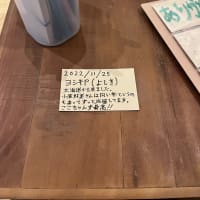
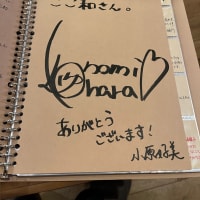
※コメント投稿者のブログIDはブログ作成者のみに通知されます